Wir haben oft darüber gesprochen, wie wichtig es ist, Sicherungskopien Ihrer Dokumente und Dateien zu erstellen, die Sie nicht verlieren möchten, da ein PC schließlich ausfallen oder mit Viren infiziert sein kann und es Dinge gibt, unter denen Sie nicht verlieren möchten irgendwelche Umstände. Konzept. Einer der besten Wege dazu Sichern Sie Ihre Daten ist ein zu verwenden USB-Festplatte , aber viele Benutzer „verirren sich“, wenn es darum geht zu wissen, wie und was sie darauf speichern sollen. In diesem Artikel erklären wir Ihnen alles, was Sie wissen müssen.

Eine Backup- oder Sicherheitskopie ist, verzeihen Sie die Redundanz, eine zweite Kopie Ihrer Dateien und Dokumente an einem alternativen Ort außerhalb des PCs. Die Idee ist, dass Sie sich keine Sorgen machen müssen, etwas zu verlieren, wenn Ihrem Hauptspeichergerät etwas passiert, da Sie es mit genau diesem Backup wiederherstellen können. Ja, wir empfehlen für diese Arbeit keinen USB-Stick, sondern eine Festplatte, weil es komplizierter ist, wenn sie verloren geht und kaputt geht.
Bereiten Sie Ihr USB-Laufwerk für die Sicherung vor
Das erste, was Sie vor allem anderen tun sollten, ist, das USB-Gerät zu konfigurieren, das Sie für die Sicherung verwenden werden, und dazu gehört, es an den PC anzuschließen, sicherzustellen, dass das System es ohne Probleme erkennt, und es dann richtig zu formatieren. Stellen Sie außerdem sicher, dass das USB-Laufwerk über genügend Kapazität verfügt, um alle Ihre Daten zu speichern.
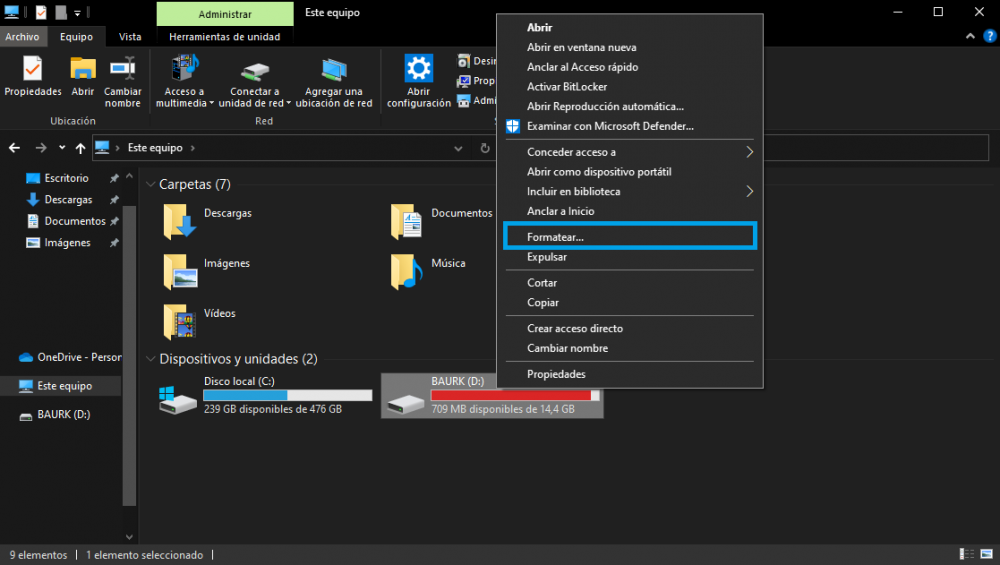
Öffnen Sie dazu einen Datei-Explorer (WIN + E) und gehen Sie auf „Dieser PC“. Ihr USB-Laufwerk sollte dort sein, also klicken Sie mit der rechten Maustaste darauf und wählen Sie Formatieren… Ein Assistent wird geöffnet, in dem Sie das NTFS-Format auswählen müssen (da wir darauf basieren werden Windows ).
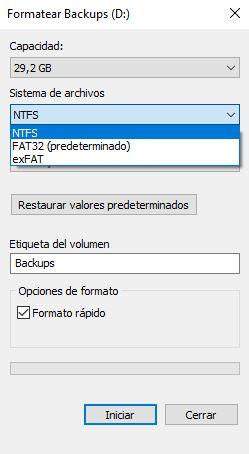
An dieser Stelle können Sie auswählen Schnellformatierung sodass es weniger Zeit in Anspruch nimmt, da wir nur daran interessiert sind, den Inhalt des Laufwerks zu entfernen und ihn darin zu belassen NTFS-Format , das für das, was wir tun werden, am besten optimiert ist.
Sobald Sie dies getan haben, sind wir bereit, das Backup zu erstellen.
So erstellen Sie ein Backup Ihrer Daten in Windows
Das Kopieren all Ihrer Dateien und Daten auf ein USB-Speicherlaufwerk kann ziemlich mühsam sein, da wir normalerweise alle Daten in verschiedenen Ordnern verstreut haben, ganz zu schweigen von Programmeinstellungen und dergleichen. Glücklicherweise integriert Windows ein Sicherungssystem, das all dies für uns erledigt, also ist es das Tool, das wir heute verwenden werden.
Um darauf zuzugreifen, können Sie auf Start klicken und „Sicherungskopie“ und greifen Sie direkt auf das Tool zu, oder Sie können zur Systemsteuerung gehen und „Sichern und Wiederherstellen“ auswählen.
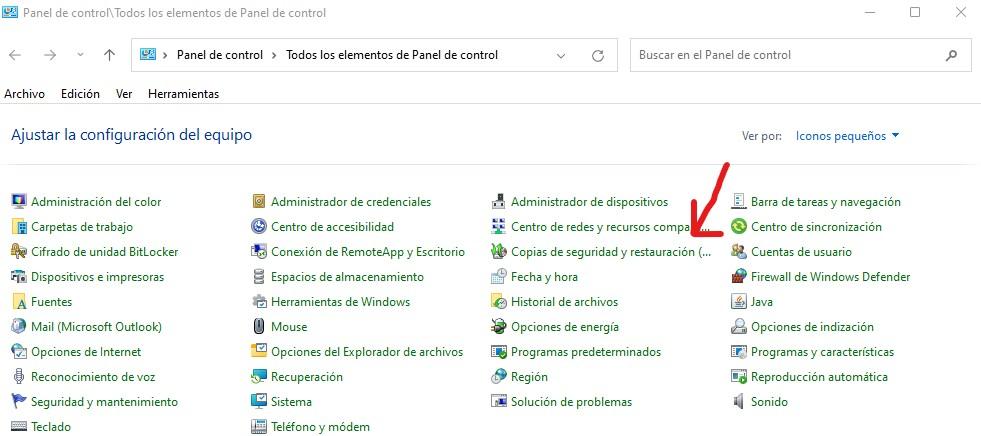
Im nächsten Menü sehen Sie, dass Sie im linken Bereich eine Option namens „Systemabbild erstellen“ haben, also klicken Sie darauf und ein neues Fenster wird geöffnet. In diesem müssen Sie Ihre USB-Festplatte auswählen, auf der Sie das Backup erstellen möchten, und auf Weiter klicken (wenn das Laufwerk nicht über genügend Kapazität verfügt oder nicht im NTFS-Format formatiert ist, können Sie nicht fortfahren).
Auf dem nächsten Bildschirm wird einfach eine Zusammenfassung dessen angezeigt, was zu tun ist, und wir müssen nur auf „Backup starten“ klicken und warten, bis es fertig ist.
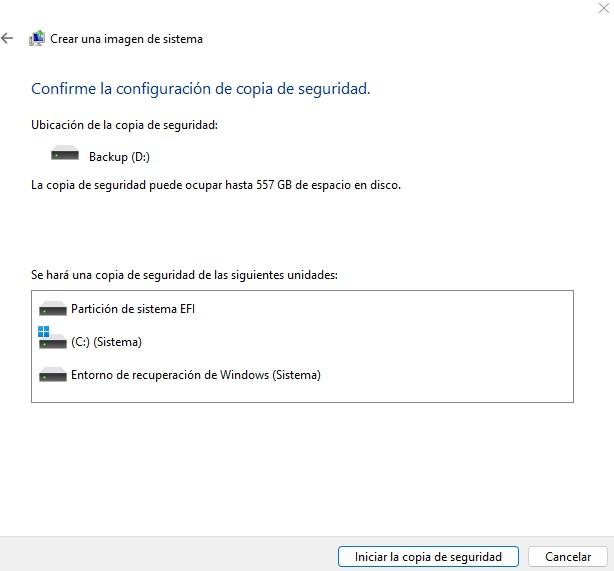
Nach dem Klick auf die Schaltfläche erscheint ein weiteres Fenster mit einem Fortschrittsbalken, der uns über den Status der Sicherung informiert. Die Dauer variiert je nach den Dokumenten und Daten, die wir im System gespeichert haben, und der Geschwindigkeit des angeschlossenen Geräts, aber im Allgemeinen sollte es nicht zu lange dauern.